ELK 企业级日志分析系统实战教程
前言
相关知识简介
1. ELK 概述
2. Elasticsearch 核心知识
3. Logstash 核心知识
4. Kibana 核心知识
5. 为什么要用 ELK
6. 完整日志系统特征
7. ELK 工作原理
实验环境规划(本次实验未使用node2,配置仅供参考)
基础环境准备
系统配置
Elasticsearch集群部署
安装Elasticsearch
配置Elasticsearch
启动并验证
安装Elasticsearch-head管理界面
安装依赖环境
安装并启动Elasticsearch-head
Logstash部署与配置
安装Logstash
测试Logstash功能
配置系统日志收集
Kibana数据可视化
安装Kibana
配置Kibana
启动并访问
Apache日志收集实战
安装Apache服务
配置Logstash收集Apache日志
Filebeat轻量级日志收集
安装Filebeat
配置Filebeat
配置Logstash接收Filebeat数据
小结
附录:本次 ELK 部署与调试中遇到的问题总结
1. Logstash 配置语法错误
2. JAVA_HOME 未设置
3. Filebeat 连接 Logstash 报 “connection refused”
4. Logstash Beats 插件报 “地址已在使用”
5.Elasticsearch 报错问题:Java 环境找不到
6. Kibana / Elasticsearch 配置小坑
前言
在分布式系统和微服务架构成为主流的今天,日志管理已成为运维工作的核心挑战。面对海量且分散的日志数据,传统的命令行工具显得力不从心。
ELK Stack(Elasticsearch、Logstash、Kibana)作为开源日志解决方案的标杆,能够实现日志的集中收集、实时分析和可视化展示,让运维人员从繁琐的日志排查中解放出来。
本文将以实战为核心,手把手带你搭建一套完整可用的ELK系统。无论你是运维工程师还是开发人员,都能通过本文掌握企业级日志平台的构建方法。
现在,让我们开始这场日志管理的技术之旅!
相关知识简介
1. ELK 概述
ELK 是 Elasticsearch、Logstash 和 Kibana 三个开源工具的组合,提供一套完整的日志集中处理与分析解决方案:
-
Elasticsearch:核心搜索和分析引擎,用于存储日志并提供全文检索、聚合分析能力。
-
Logstash:数据收集与处理管道,从多种来源采集数据、清洗、转换后输出到 Elasticsearch。
-
Kibana:可视化与交互式分析工具,基于 Elasticsearch 数据构建仪表盘、图表和报告。
ELK Stack 能帮助企业统一收集、存储和分析来自多台服务器、不同应用的日志数据,适合日志分析、实时监控、数据可视化等场景。
2. Elasticsearch 核心知识
-
核心功能:全文检索、实时数据分析、分布式架构、RESTful API。
-
架构组件:集群、节点、索引、文档、分片、副本。
-
典型场景:日志和事件数据分析、全文搜索应用、监控与告警、商业智能。
-
优缺点:性能高、可扩展、灵活;但内存消耗大、管理复杂。
3. Logstash 核心知识
Logstash 是数据收集引擎,支持动态从各种数据源收集数据并进行过滤、分析、统一格式化后输出。
-
特点:多源数据采集、灵活过滤处理、丰富输出插件、插件可扩展、实时处理。
-
使用场景:日志收集与分析、数据清洗与转换、数据流整合。
-
轻量替代方案:
-
Filebeat:轻量级日志收集器,安装在客户端把日志直接发到 Logstash 或 Elasticsearch。
-
Fluentd:资源占用更少,在 Kubernetes 集群中常与 Elasticsearch 组成 EFK 方案。
-
4. Kibana 核心知识
Kibana 是 Elasticsearch 的可视化面板。
-
主要功能:丰富的数据可视化、交互式仪表板、日志搜索与管理、时间序列分析、报警与监控、基于角色的访问控制、地理可视化、报表生成。
-
使用场景:集中化日志管理与分析、实时监控、业务数据分析、安全分析、机器学习与趋势预测。
-
工作原理:Kibana 自身不存储数据,通过 REST API 从 Elasticsearch 查询数据并展示。
5. 为什么要用 ELK
传统的 grep/awk 在单机日志上还能用,但在多台服务器、大规模分布式环境下检索和统计困难、效率低。ELK 提供集中化收集、索引、可视化分析,大幅提高排障、监控和决策效率。
6. 完整日志系统特征
-
收集:多源日志采集。
-
传输:稳定解析和过滤并传输到存储系统。
-
存储:集中存储日志数据。
-
分析:友好的 UI 分析界面。
-
告警:支持错误报告和监控。
7. ELK 工作原理
-
在需要收集日志的服务器上部署 Logstash(或使用 Filebeat 先收集到日志服务器)。
-
Logstash 收集日志并格式化后写入 Elasticsearch。
-
Elasticsearch 对数据进行索引和存储。
-
Kibana 从 Elasticsearch 查询数据并生成图表展示。
实验环境规划(本次实验未使用node2,配置仅供参考)
| 节点名称 | IP地址 | 部署服务 |
|---|---|---|
| Node1 | 192.168.114.252 | Elasticsearch、Kibana |
| Node2 | 192.168.10.14 | Elasticsearch |
| Apache节点 | 192.168.114.251 | Logstash、Apache |
| Filebeat节点 | 192.168.114.253 | Filebeat |
基础环境准备
系统配置
在所有节点上执行以下操作:
bash
# 关闭防火墙和SELinux systemctl stop firewalld setenforce 0# 设置主机名(分别在对应节点执行) hostnamectl set-hostname node1 # Node1节点 hostnamectl set-hostname node2 # Node2节点 hostnamectl set-hostname apache # Apache节点 hostnamectl set-hostname filebeat # Filebeat节点# 配置主机解析 echo "192.168.114.252 node1" >> /etc/hosts echo "192.168.10.14 node2" >> /etc/hosts echo "192.168.114.251 apache" >> /etc/hosts echo "192.168.114.253 filebeat" >> /etc/hosts# 安装Java环境 yum -y install java java -version
Elasticsearch集群部署
安装Elasticsearch
在Node1和Node2节点上执行:
bash
cd /opt rpm -ivh elasticsearch-6.6.1.rpm systemctl daemon-reload systemctl enable elasticsearch.service
配置Elasticsearch
编辑配置文件 /etc/elasticsearch/elasticsearch.yml:
yaml
cluster.name: my-elk-cluster #17行,取消注释,指定集群名字 node.name: node1 # 23行,Node2节点改为node2 path.data: /data/elk_data #33行,取消注释,指定数据存放路径 path.logs: /var/log/elasticsearch/ #37行,取消注释,指定日志存放路径 bootstrap.memory_lock: false #43行,取消注释,改为在启动的时候不锁定内存 network.host: 0.0.0.0 #55行,取消注释,设置监听地址,0.0.0.0代表所有地址 http.port: 9200 #59行,取消注释,ES 服务的默认监听端口为9200 discovery.zen.ping.unicast.hosts: ["node1", "node2"] #68行,取消注释,集群发现通过单播实现,指定要发现的节点 node1、node2
启动并验证
bash
# 创建数据目录 mkdir -p /data/elk_data chown elasticsearch:elasticsearch /data/elk_data # 启动服务 systemctl start elasticsearch # 验证服务 netstat -antp | grep 9200
访问 http://192.168.114.252:9200 查看节点信息,访问 http://192.168.114.252:9200/_cluster/health?pretty 查看集群健康状态。
安装Elasticsearch-head管理界面
安装依赖环境
在Node1节点上安装Node.js和PhantomJS:
bash
# 安装Node.js yum install gcc gcc-c++ make -y cd /opt tar zxvf node-v8.2.1.tar.gz cd node-v8.2.1 ./configure make && make install # 安装PhantomJS tar jxvf phantomjs-2.1.1-linux-x86_64.tar.bz2 -C /usr/local/src/ cd /usr/local/src/phantomjs-2.1.1-linux-x86_64/bin cp phantomjs /usr/local/bin
安装并启动Elasticsearch-head
bash
cd /opt tar zxvf elasticsearch-head.tar.gz -C /usr/local/src/ cd /usr/local/src/elasticsearch-head/ npm install # 配置Elasticsearch支持跨域 echo "http.cors.enabled: true" >> /etc/elasticsearch/elasticsearch.yml echo "http.cors.allow-origin: \"*\"" >> /etc/elasticsearch/elasticsearch.yml systemctl restart elasticsearch # 启动head服务 cd /usr/local/src/elasticsearch-head/ npm run start &
访问 http://192.168.114.252:9100 即可管理Elasticsearch集群。
Logstash部署与配置
安装Logstash
在Apache节点上执行:
bash
#安装apache服务 yum -y install httpd systemctl start httpd cd /opt rpm -ivh logstash-6.6.1.rpm systemctl start logstash systemctl enable logstash ln -s /usr/share/logstash/bin/logstash /usr/local/bin/
测试Logstash功能
bash
# 测试标准输入输出
logstash -e 'input { stdin{} } output { stdout{ codec=>rubydebug } }'# 测试写入Elasticsearch
logstash -e 'input { stdin{} } output { elasticsearch { hosts=>["192.168.114.252:9200"] } }'
配置系统日志收集
创建配置文件 /etc/logstash/conf.d/system.conf:
ruby
input {file {path => "/var/log/messages"type => "system"start_position => "beginning"}
}
output {elasticsearch {hosts => ["192.168.114.252:9200"]index => "system-%{+YYYY.MM.dd}"}
}
设置日志文件权限并重启服务:
bash
chmod +r /var/log/messages systemctl restart logstash
Kibana数据可视化
安装Kibana
在Node1节点上执行:
bash
cd /opt rpm -ivh kibana-6.6.1-x86_64.rpm
配置Kibana
编辑 /etc/kibana/kibana.yml:
yaml
server.port: 5601 --2--取消注释,Kiabana 服务的默认监听端口为5601 server.host: "0.0.0.0" --7--取消注释,设置 Kiabana 的监听地址,0.0.0.0代表所有地址 elasticsearch.hosts: ["http://192.168.114.252:9200"] --28--取消注释,设置和 Elasticsearch 建立连接的地址和端口 kibana.index: ".kibana" --37--取消注释,设置在 elasticsearch 中添加.kibana索引
启动并访问
bash
systemctl start kibana systemctl enable kibana
访问 http://192.168.114.252:5601,创建索引模式 system-* 即可查看系统日志。
Apache日志收集实战
安装Apache服务
bash
yum -y install httpd systemctl start httpd
配置Logstash收集Apache日志
创建配置文件 /etc/logstash/conf.d/apache_log.conf:
ruby
input {file {path => "/etc/httpd/logs/access_log"type => "access"start_position => "beginning"}file {path => "/etc/httpd/logs/error_log"type => "error"start_position => "beginning"}
}output {if [type] == "access" {elasticsearch {hosts => ["192.168.114.252:9200"]index => "apache_access-%{+YYYY.MM.dd}"}}if [type] == "error" {elasticsearch {hosts => ["192.168.114.252:9200"]index => "apache_error-%{+YYYY.MM.dd}"}}
}
执行收集命令:
bash
/usr/share/logstash/bin/logstash -f /etc/logstash/conf.d/apache_log.conf
在Kibana中创建 apache_access-* 和 apache_error-* 索引模式即可查看Apache日志。
Filebeat轻量级日志收集
安装Filebeat
在Filebeat节点上执行:
bash
cd /opt tar zxvf filebeat-6.2.4-linux-x86_64.tar.gz mv filebeat-6.2.4-linux-x86_64 /usr/local/filebeat #rpm方式 rpm -ivh filebeat-6.6.1-x86_64.rpm
配置Filebeat
编辑 /usr/local/filebeat/filebeat.yml:
yaml
filebeat.prospectors: - type: logenabled: truepaths:- /var/log/messages- /var/log/*.logfields:service_name: filebeatlog_type: logservice_id: 192.168.114.253--------------Elasticsearch output------------------- (全部注释掉) ----------------Logstash output--------------------- output.logstash:hosts: ["192.168.114.251:5044"]
注:rpm 方式的路径在/etc/filebeat/filebeat.yml
配置Logstash接收Filebeat数据
在Apache节点创建 /etc/logstash/conf.d/logstash.conf:
ruby
input {beats {port => "5044"}
}output {elasticsearch {hosts => ["192.168.114.252:9200"]index => "%{[fields][service_name]}-%{+YYYY.MM.dd}"}stdout {codec => rubydebug}
}
启动Filebeat:
bash
cd /usr/local/filebeat ./filebeat -e -c filebeat.yml #启动 logstash logstash -f logstash.conf
在Kibana中创建 filebeat-* 索引模式查看数据。
相关实验截图
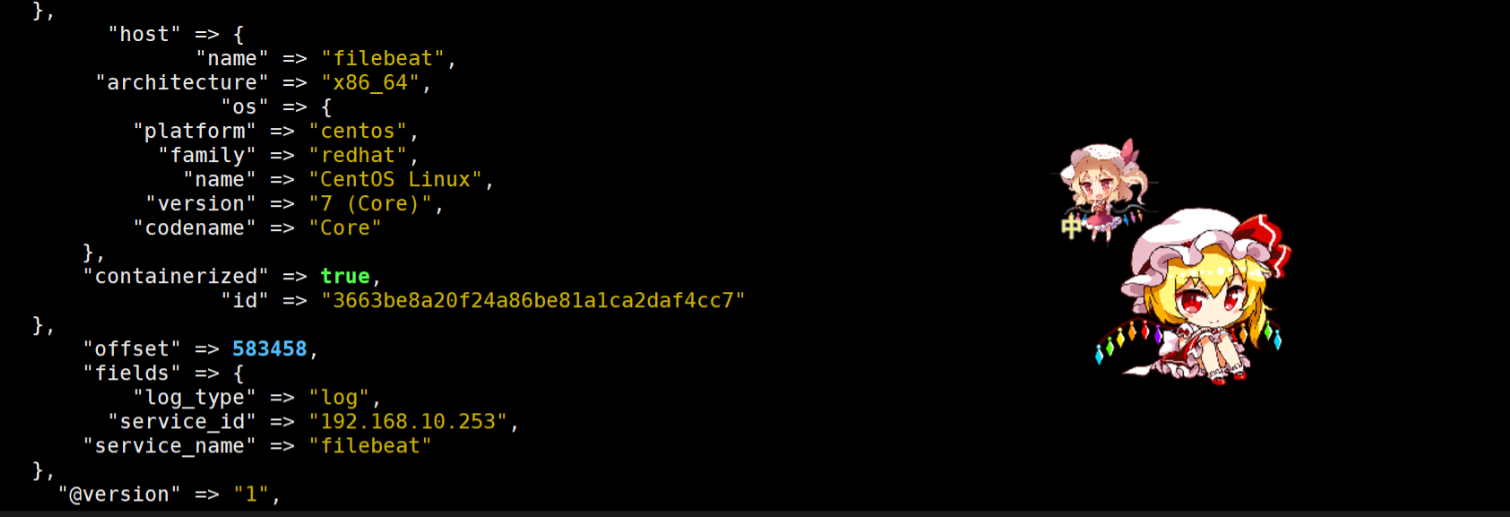
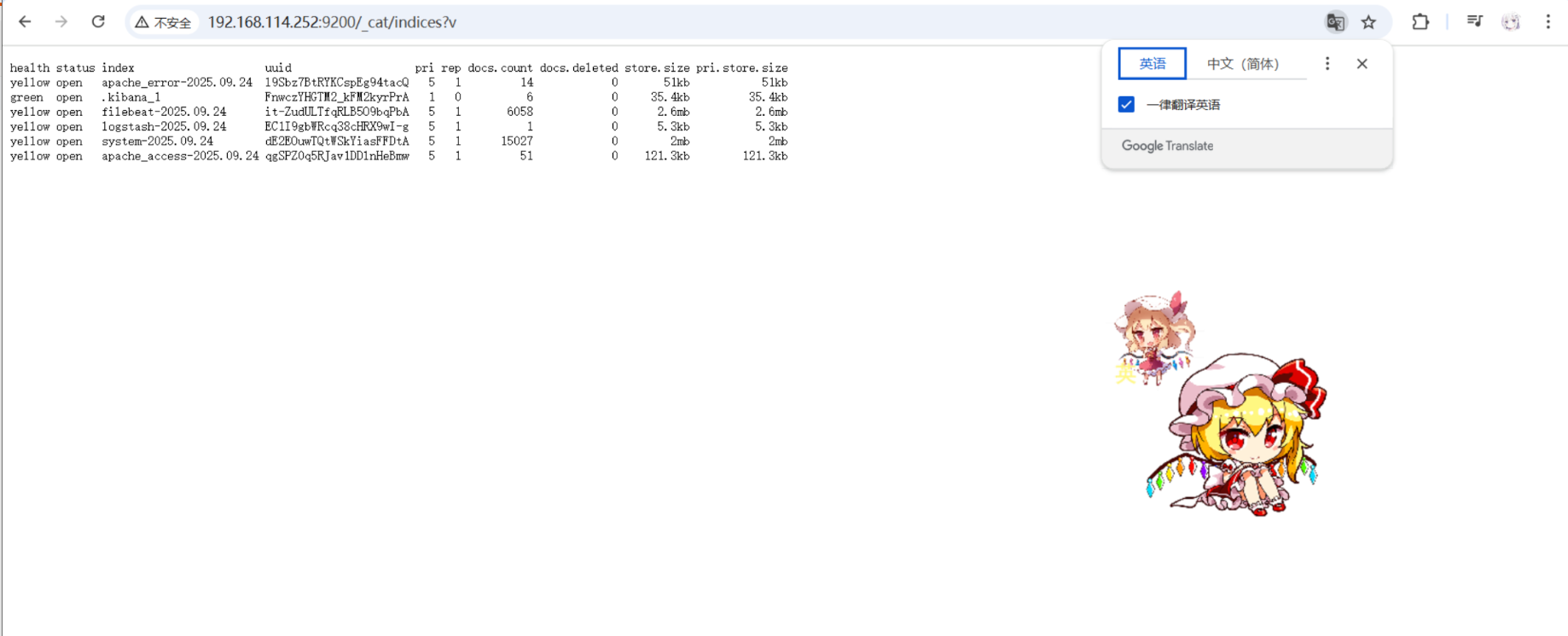
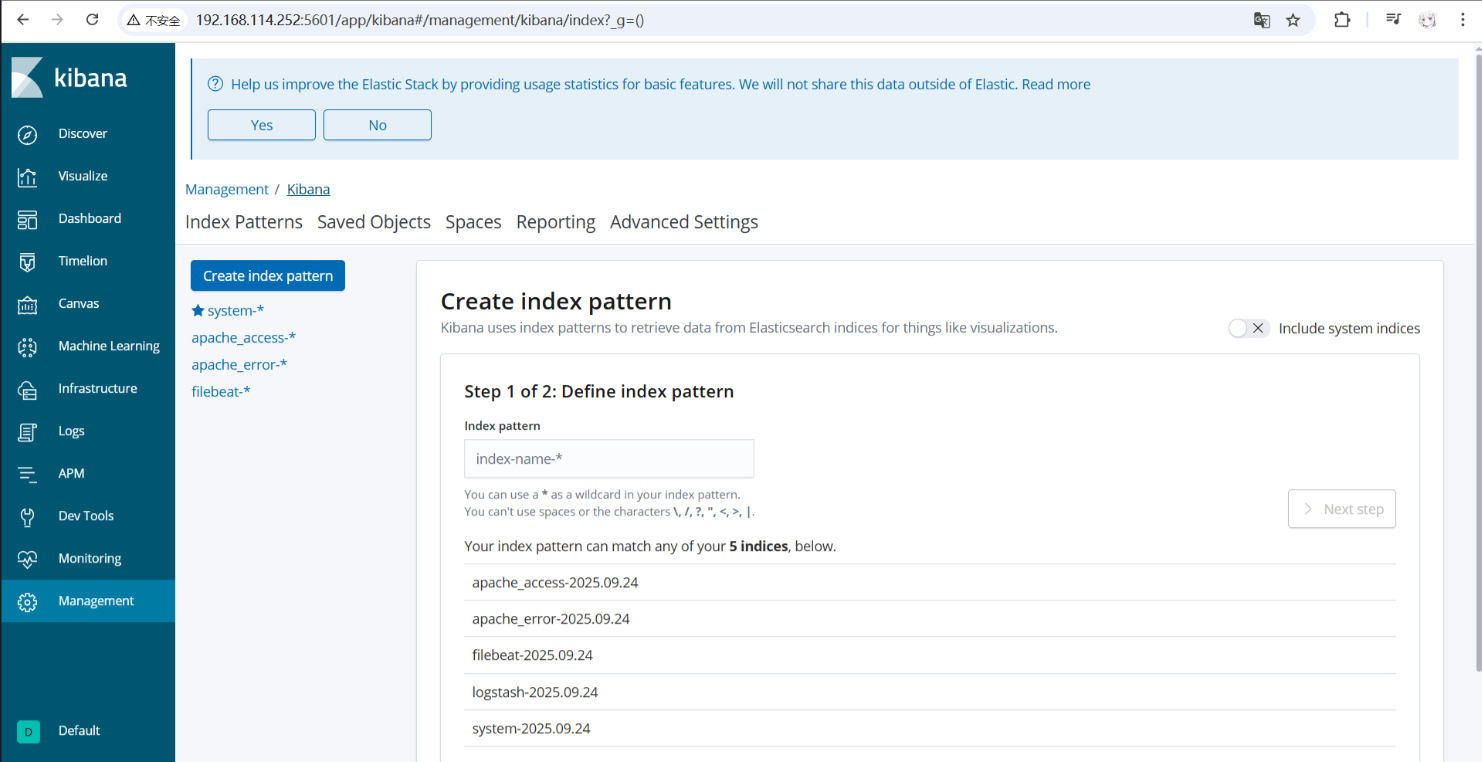
小结
通过以上步骤,我们搭建了一个完整的企业级日志分析系统:Elasticsearch 负责存储和检索,Logstash(或 Filebeat)负责收集与处理,Kibana 负责可视化展示。系统具备实时采集、集中存储、可视化分析、报警监控等特性,适合企业级生产环境。
附录:本次 ELK 部署与调试中遇到的问题总结
1. Logstash 配置语法错误
-
表现:启动日志中出现
Expected one of #, if, ", ', } at line… -
原因:
.conf文件中存在全角空格、Tab、引号、或者花括号不匹配。 -
解决:
-
用纯 ASCII 空格重新整理配置。
-
sudo /usr/share/logstash/bin/logstash --path.settings /etc/logstash -t检查语法。 -
建议写入配置前先用检测工具检测一下语法空格等问题,修改后再用
-
2. JAVA_HOME 未设置
-
表现:
could not find java; set JAVA_HOME or ensure java is in PATH,但是echo$PATH有jdk -
原因:RPM 包未正确加载系统的 JDK 路径。
-
解决:在
/etc/sysconfig/logstashJAVA_HOME=/usr/local/jdk1.8.0_91并systemctl daemon-reload后重启。 -
注:没有/etc/sysconfig/logstash的话就创建然后添加JAVA_HOME=/usr/local/jdk1.8.0_91字段后尝试重启
3. Filebeat 连接 Logstash 报 “connection refused”
-
表现:Filebeat 报
Failed to connect to backoff(async(tcp://IP:5044)): dial tcp … connect: connection refused -
原因:
-
Logstash 没有监听该 IP/端口;
-
Filebeat 指向了错误的 IP;
-
防火墙阻挡 5044 端口。
-
-
解决:
-
ss -lntp | grep 5044确认 Logstash 是否监听。 -
校对 Filebeat 配置中的
hosts。 -
开放防火墙端口
firewall-cmd --add-port=5044/tcp --permanent. -
注:可能是没写logstash.conf配置文件。。。
-
4. Logstash Beats 插件报 “地址已在使用”
-
表现:Logstash 日志
Error: 地址已在使用 (Java::JavaNet::BindException) -
原因:同一个 pipeline 里出现多个
beats { port => 5044 }或多个 pipeline 抢同一端口。 -
解决:
-
/etc/logstash/conf.d/里只保留一个 beats input。 -
或在
/etc/logstash/pipelines.yml把不同 pipeline 分开。 -
或者改用不同端口。
-
注:可能是服务冲突了,停止服务后再logstash -f logstash.conf
-
5.Elasticsearch 报错问题:Java 环境找不到
错误现象:
-
could not find java; set JAVA_HOME or ensure java is in PATH -
虽然系统中有 Java,但 Elasticsearch 服务运行时找不到
根本原因:
-
Systemd 服务运行时使用独立的环境变量,不继承用户环境
-
Java 路径未在系统级配置中设置
解决方案:
bash
#在 Elasticsearch 配置中设置 sudo vi /etc/sysconfig/elasticsearch 添加:JAVA_HOME=/usr/local/jdk1.8.0_91
6. Kibana / Elasticsearch 配置小坑
-
Elasticsearch 集群节点名、IP、数据目录权限需提前设置好。
-
Kibana 的
server.host要改为0.0.0.0才能外网访问。 -
在 Kibana 中要根据实际索引模式创建 Index Pattern 才能看到数据。
